
Незалежно від того, який тип документа, який ви пишете, є певні речі, які ви повинні намагатися уникати. Це включає в себе висячі рядки на початку або в кінці сторінки. У Google Docs, ви можете легко зберегти рядки тексту разом.
Ті відсталі, які в кінцевому підсумку від решти тексту згадуються як вдів і сиріт ліній. Це включає в себе кінець пункт, який падає на наступну сторінку і початок абзацу вліво в нижній частині сторінки. Ось як запобігти самотні рядки тексту з міжрядковим інтервалом функції в Google Docs.
відривати Далі
Поряд з лініями тексту в пунктах, загальна проблема є заголовками, які залишилися без своїх пунктів. Ви можете ввести заголовок, падіння на наступний рядок, щоб почати свій пункт, і в кінцевому підсумку на наступній сторінці. Це залишає ваш заголовок все сама в кінці попередньої сторінки.
Введіть назву та текст, який ви хочете зберегти разом, перетягуючи курсор через нього.
Натисніть або кнопку Line Spacing на панелі інструментів або виберіть Формат & GT; Інтервал між рядками з меню. Потім виберіть «відривати Далі», щоб встановити прапорець поруч з ним.
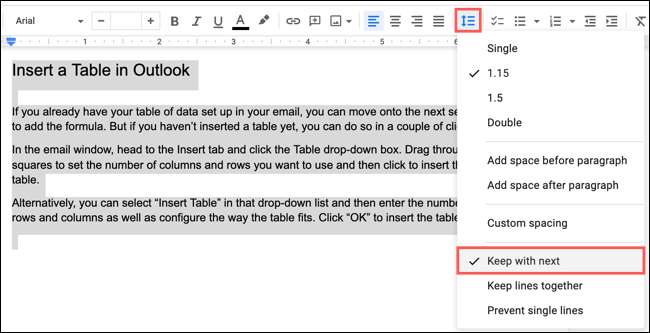
І там ви йдете! Де б ви не рухатися, що заголовок, будь то вгору або вниз, в цьому пункті слід дотримуватися.
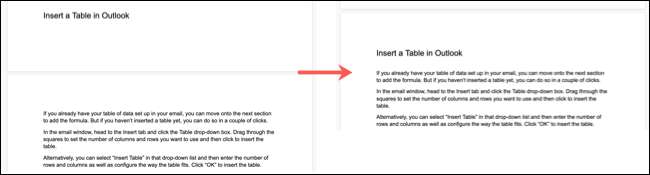
Порада: Запам'ятайте цей параметр, якщо ви працюєте з Стовпці в Google Docs також.
Утримувати рядки
Залежно від довжини пропозицій вашого пункту, ви могли б легко закінчити різання свій пункт в два рази. Якщо це супер-довгий абзац, ви можете бути добре з ним. Але якщо немає, то ви можете зберегти ці рядки разом.
Виберіть пункт, який ви хочете, щоб переконатися, що перебування разом.
Натисніть або кнопку Line Spacing на панелі інструментів або виберіть Формат & GT; Інтервал між рядками з меню. Потім перевірте «Утримувати рядки разом».

Тепер перемістіть пункт вгору або вниз, в залежності від того сторінки, яку ви хочете, щоб подзвонити додому, і всі повинні триматися разом.
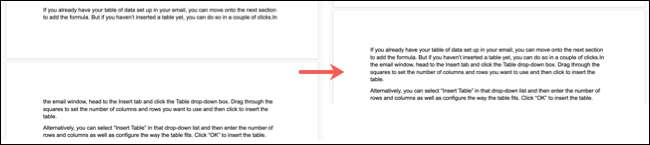
Запобігання Поодинокі лінії
Остаточне налаштування найбільш специфічні для вдів і сиріт ліній. Це зберігає ці самотні лінії з іншою частиною сім'ї пункту.
Виділіть текст, який ви хочете зберегти разом, що, швидше за все, весь абзац.
Потім натисніть або кнопку Line Spacing на панелі інструментів або виберіть Формат & GT; Інтервал між рядками з меню. Потім, виберіть «Заборонити поодинокі лінії.»
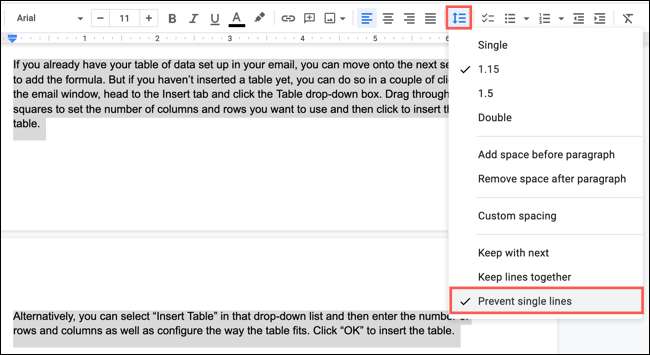
Подібно опції Together Keep Lines, ця установка допомагає запобігти самотніми рядків тексту у верхній і нижній частині сторінки.

Порада: Ви можете використовувати всі три параметри разом, теж. Просто переконайтеся, що кожен з них перевіряється в меню Line Spacing і готово.
Для того, щоб зробити процес налаштування документа простіше, розглянути змінивши вигляд формату за замовчуванням в Google Docs .







